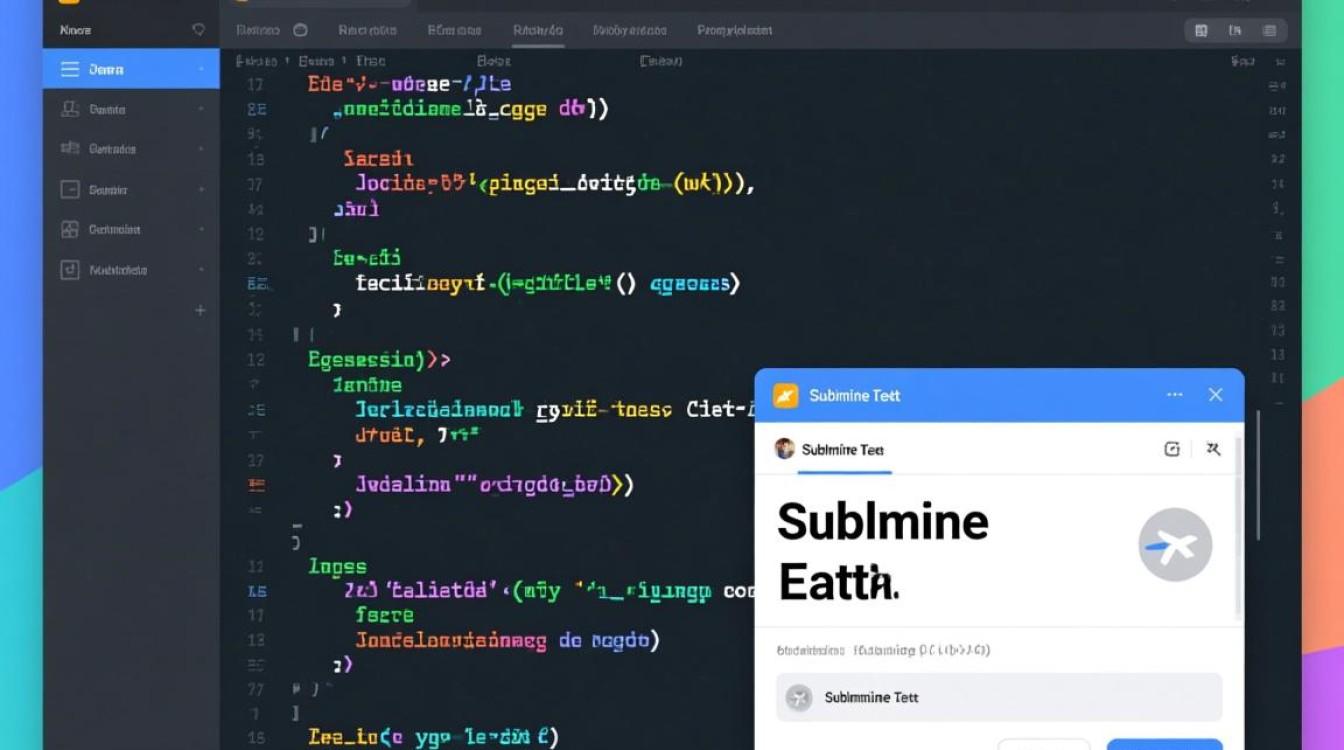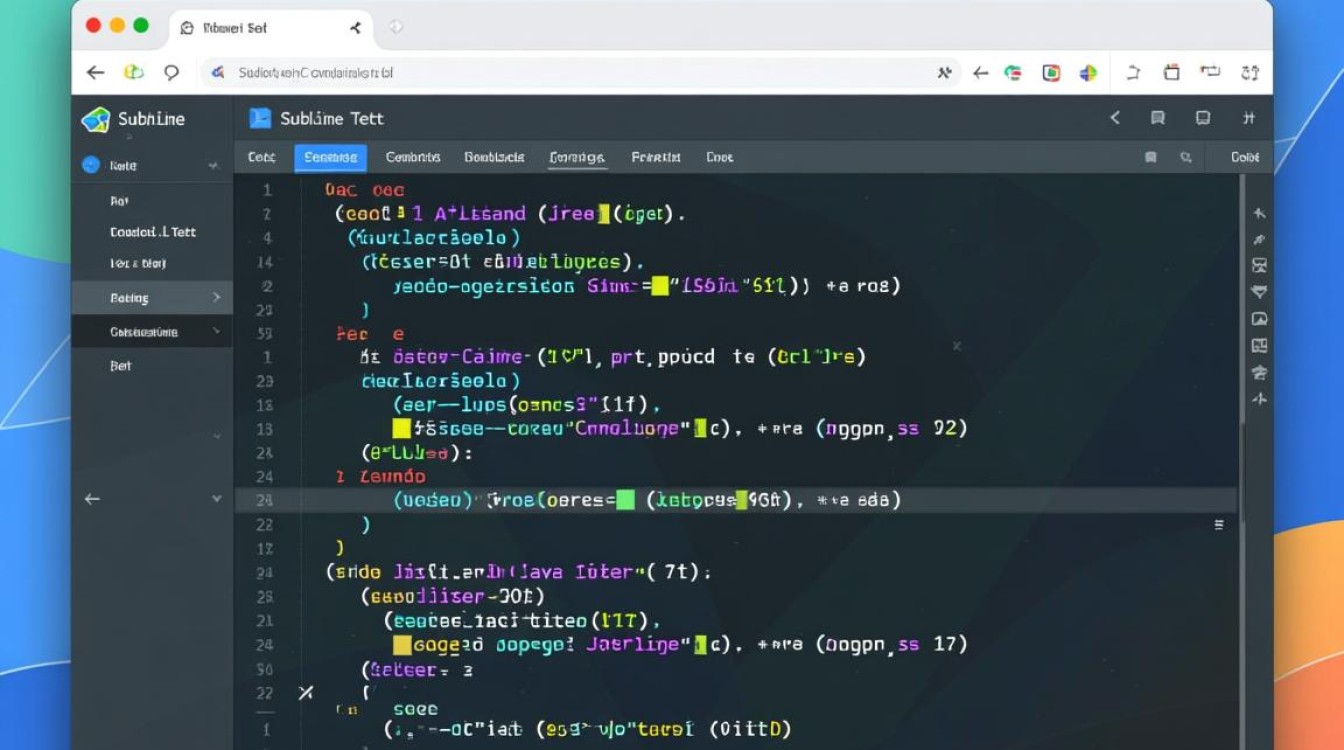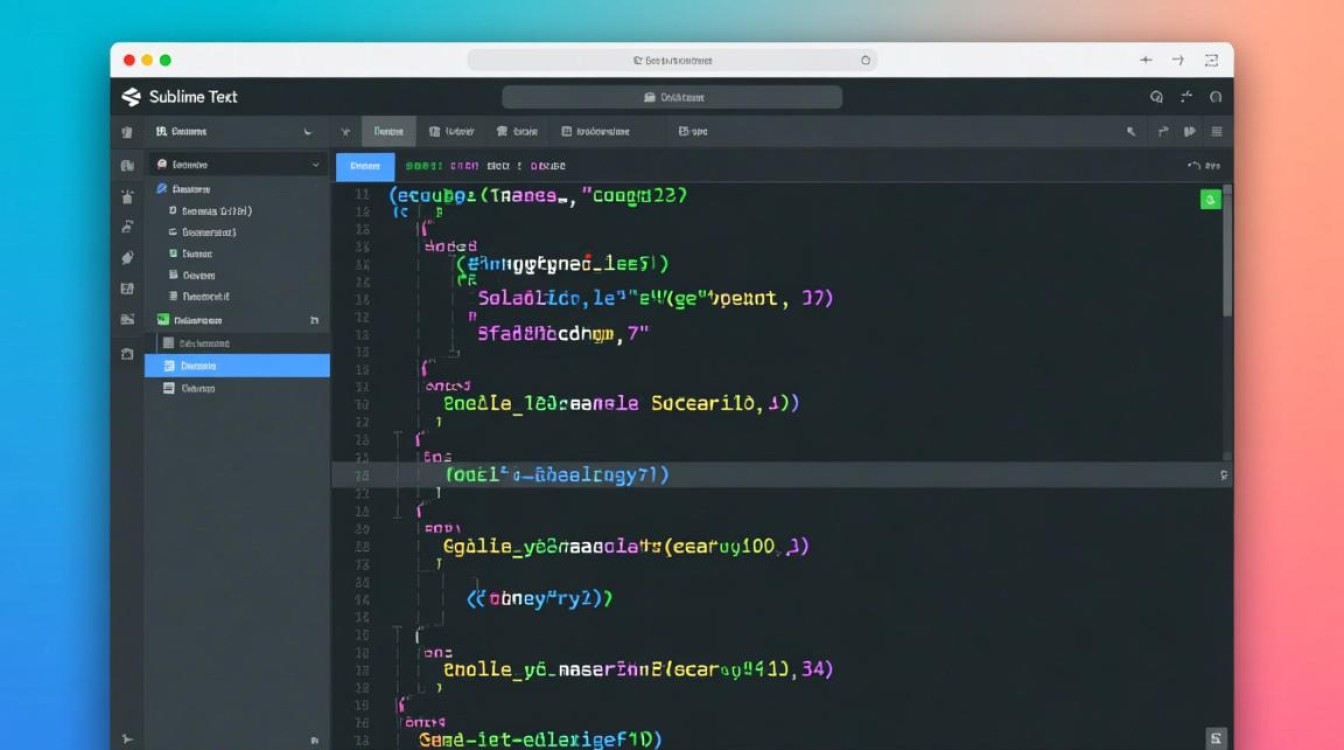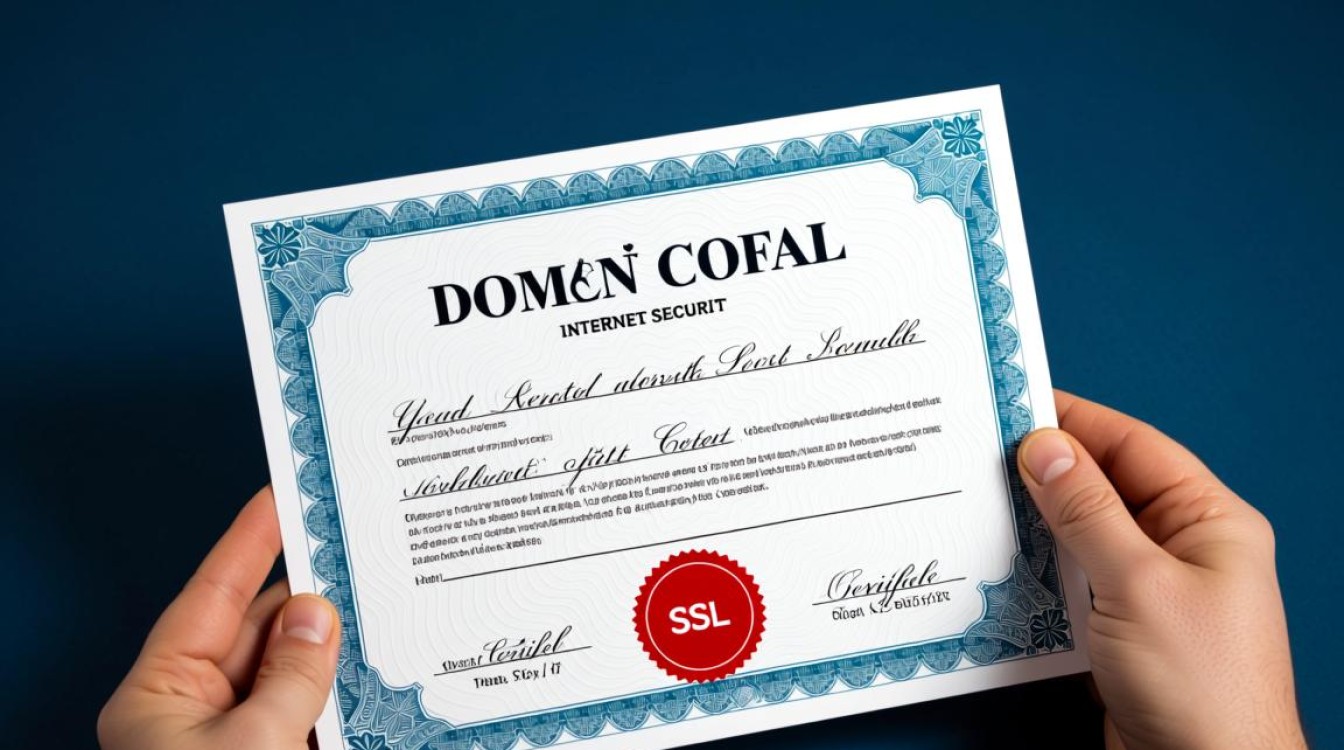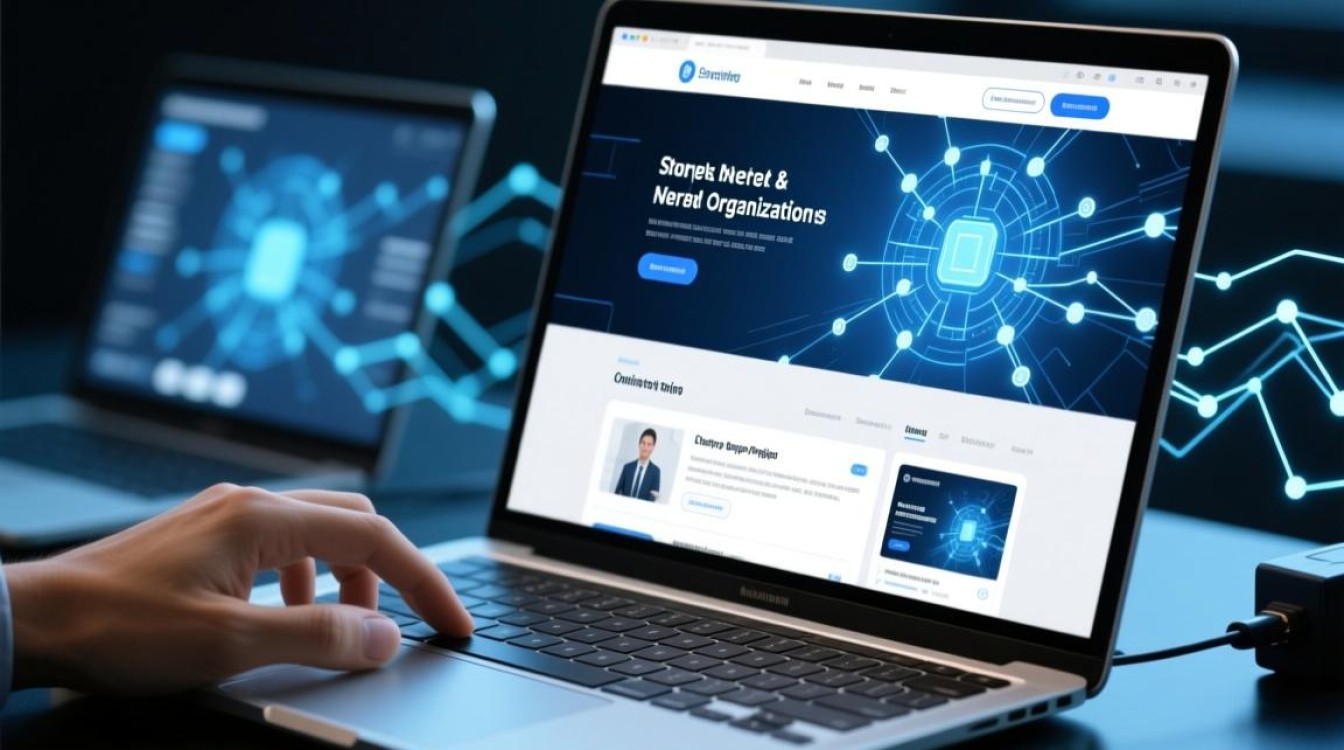直接编译Java文件的基础知识
直接编译Java文件是Java开发中的基本操作,理解其原理和步骤对于开发者至关重要,Java程序的开发流程通常包括编写源代码、编译生成字节码文件、运行字节码三个阶段,编译阶段将人类可读的.java源文件转换为Java虚拟机(JVM)可执行的.class文件,这一过程可以通过Java开发工具包(JDK)中的javac命令完成,本文将详细介绍如何直接编译Java文件,包括环境配置、编译命令的使用、常见问题的解决以及进阶技巧。

环境准备:安装与配置JDK
在直接编译Java文件之前,确保系统中已正确安装JDK,JDK是Java开发的核心工具包,包含了编译器(javac)、运行时环境(JRE)以及其他开发工具,以下是环境配置的步骤:
- 下载JDK:访问Oracle官网或OpenJDK官网,根据操作系统选择合适的JDK版本下载并安装。
- 配置环境变量:
- Windows系统:右键“此电脑”→“属性”→“高级系统设置”→“环境变量”,在“系统变量”中新建
JAVA_HOME变量,值为JDK的安装路径(如C:\Program Files\Java\jdk-17);在Path变量中添加%JAVA_HOME%\bin。 - Linux/macOS系统:编辑
~/.bashrc或~/.zshrc文件,添加export JAVA_HOME=/path/to/jdk和export PATH=$JAVA_HOME/bin:$PATH,然后执行source ~/.bashrc或source ~/.zshrc使配置生效。
- Windows系统:右键“此电脑”→“属性”→“高级系统设置”→“环境变量”,在“系统变量”中新建
- 验证安装:打开终端或命令提示符,输入
java -version和javac -version,若显示版本信息则表示配置成功。
使用javac命令编译Java文件
环境配置完成后,即可通过javac命令编译Java文件,以下是具体操作步骤:
- 编写Java源文件:使用文本编辑器(如VS Code、IntelliJ IDEA或记事本)编写Java代码,保存为
.java文件(如HelloWorld.java)。public class HelloWorld { public static void main(String[] args) { System.out.println("Hello, World!"); } } - 打开终端:进入Java源文件所在的目录(使用
cd命令)。 - 执行编译命令:在终端中输入
javac 文件名.java(如javac HelloWorld.java),若编译成功,当前目录下会生成同名的.class文件(如HelloWorld.class),这是JVM可执行的字节码文件。
编译过程中的常见问题及解决方法
在编译Java文件时,可能会遇到各种错误,以下是常见问题及其解决方案:
-
“javac不是内部或外部命令”:
- 原因:JDK的
bin目录未添加到系统环境变量Path中。 - 解决:重新配置环境变量,确保
%JAVA_HOME%\bin(Windows)或$JAVA_HOME/bin(Linux/macOS)已添加到Path。
- 原因:JDK的
-
“错误:找不到符号”:
- 原因:代码中存在语法错误,如变量名拼写错误、未导入必要的类或方法名与类名不一致。
- 解决:检查代码语法,确保类名与文件名完全一致(包括大小写),并导入所需的包(如
import java.util.Scanner;)。
-
“错误:编码GBK不可映射”:
- 原因:源文件编码格式与JDK默认编码(GBK)不匹配,通常发生在源文件使用UTF-8编码保存时。
- 解决:在编译命令中指定编码格式,如
javac -encoding UTF-8 文件名.java。
-
“错误:无法访问符号”:
- 原因:尝试访问的类或方法为
private或protected修饰,或未正确继承相关类。 - 解决:检查访问修饰符,确保类或方法的可见性符合需求。
- 原因:尝试访问的类或方法为
高级编译选项与技巧
javac命令支持多种选项,用于控制编译过程,以下是一些常用的高级选项:

-
指定输出目录:使用
-d选项将生成的.class文件输出到指定目录。javac -d ./classes HelloWorld.java
此命令会在当前目录下创建
classes文件夹,并将HelloWorld.class保存其中。 -
设置类路径:使用
-classpath或-cp选项指定依赖的类文件或JAR包路径。javac -cp ./lib/commons-lang3.jar HelloWorld.java
此命令编译时会引入
lib目录下的commons-lang3.jar包。 -
生成调试信息:使用
-g选项生成调试信息,便于使用调试工具(如JDB)排查问题。javac -g HelloWorld.java
-
启用注解处理:使用
-processor选项指定注解处理器,用于在编译时生成代码。javac -processor lombok.launch.AnnotationProcessorHider lombok.processor.AnnotationProcessorHider HelloWorld.java
编译多文件项目与模块化支持
在实际开发中,项目通常包含多个Java文件,编译多文件项目时,需注意以下事项:
-
手动编译多个文件:若文件间存在依赖关系,需先编译被依赖的文件,若有
ClassA.java和ClassB.java(其中ClassB.java引用了ClassA),则需先编译ClassA.java,再编译ClassB.java。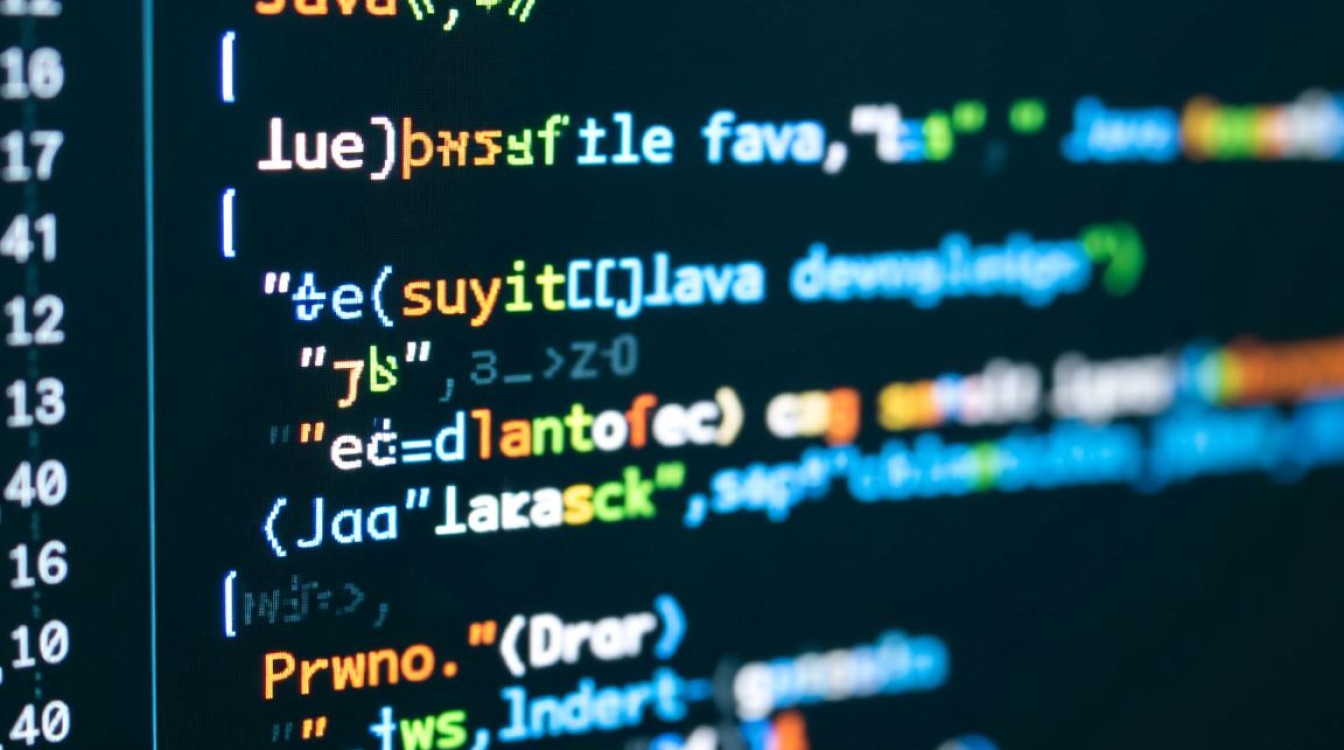
-
使用批处理脚本:为简化编译过程,可编写批处理脚本(Windows)或Shell脚本(Linux/macOS)一次性编译所有Java文件,Windows批处理脚本
compile.bat:@echo off javac *.java echo Compilation completed.
-
模块化编译(Java 9+):对于模块化项目(使用
module-info.java),需使用--module-source-path选项指定模块路径。javac --module-source-path ./src -d ./out $(find ./src -name "*.java")
运行编译后的Java程序
编译成功后,可通过java命令运行生成的.class文件。
java HelloWorld
注意:运行时无需添加.class后缀,且需确保.class文件位于当前目录或-classpath指定的路径中,若使用自定义输出目录(如-d ./classes),运行时需指定类路径:
java -cp ./classes HelloWorld
直接编译Java文件是Java开发的基础技能,掌握JDK环境配置、javac命令的使用及常见问题的解决方法,能有效提升开发效率,通过合理运用编译选项和脚本工具,可进一步简化复杂项目的编译流程,无论是简单的单文件程序还是多文件项目,理解编译原理和工具使用都是成为熟练Java开发者的必经之路,持续实践和探索高级技巧,将有助于更好地应对实际开发中的挑战。